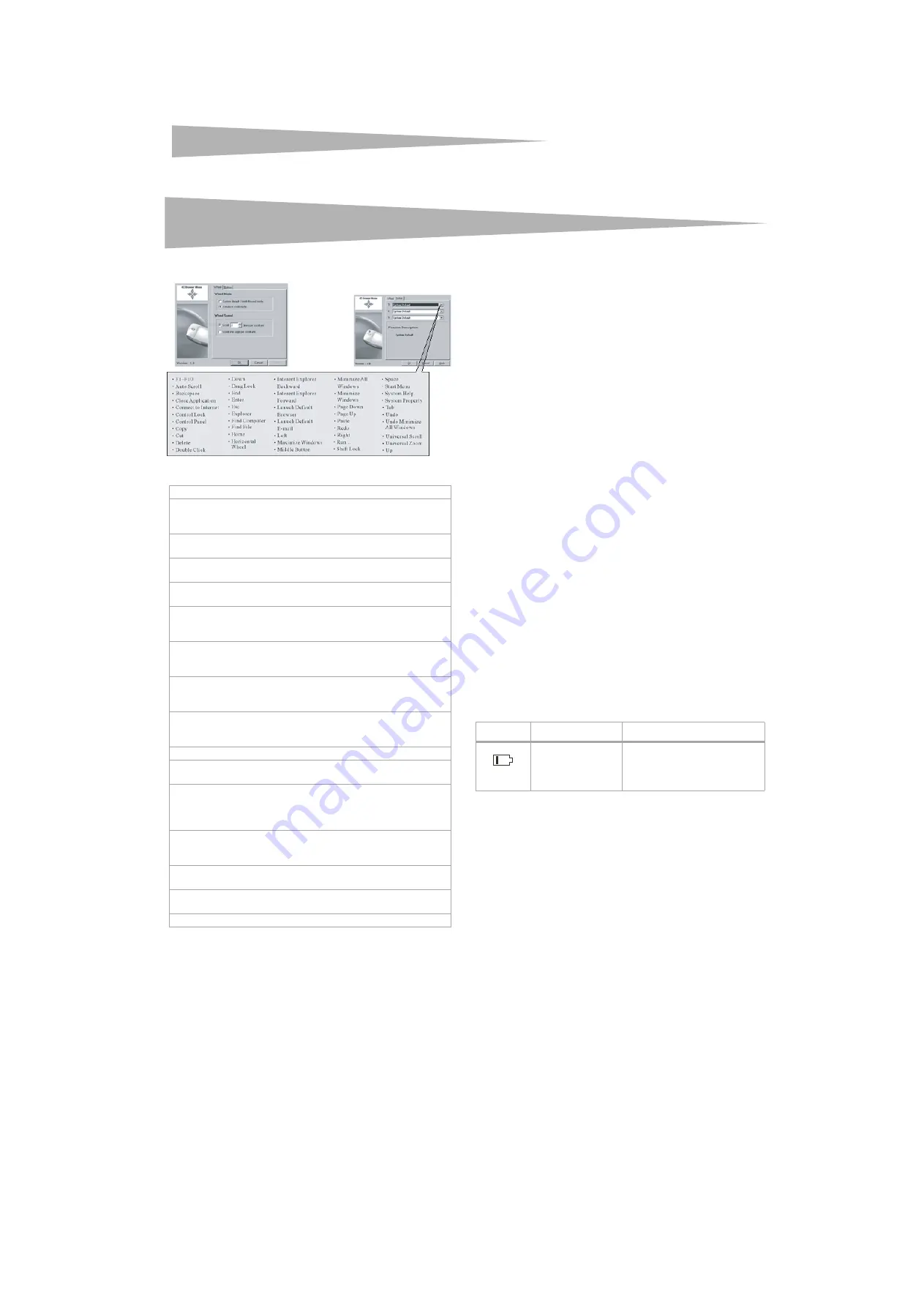
14
Uso del teclado combo
2
Siga las instrucciones en los cuadros de diálogo para establecer las
propiedades del ratón.
Se pueden establecer las siguientes propiedades del ratón:
Programación del teclado
El teclado está configurado en fábrica con ciertas teclas de acceso directo
(ver página 4). Es posible cambiar las funciones programadas en algunas
de estas teclas de acceso directo.
Para programar el teclado:
• Haga doble clic en el icono del
teclado
en la barra de tareas de
Windows y programe las teclas según desee.
Uso del teclado combo
Uso del ratón
Este ratón óptico inalámbrico está dotado de una alta resolución de 800
ppp con la que se consigue un movimiento de máxima precisión y
fiabilidad.
• No utilice el ratón en superficies reflectantes, transparentes,
metálicas o de estructura compleja como un cristal o un espejo.
• No utilice el ratón en las condiciones siguientes:
• Luz solar directa
• Entorno de calor o frío extremo, con polvo o magnético
• Cerca de una máquina de fax, televisor, radio, teléfono móvil o
de cualquier clase de dispositivo inalámbrico
• Presione cualquier botón para activar el teclado o el ratón cuando
éste último se encuentre en el modo de apagado automático.
Uso de la función de ahorro de energía
El sensor óptico puede apagarse para ahorrar energía.
Para utilizar la función de ahorro de energía:
1
Presione y mantenga presionado el botón de enlace.
2
Presione el botón de desplazamiento para apagar el sensor óptico.
Indicador de nivel de pila bajo
La rueda de desplazamiento del ratón se iluminará cuando las pilas del
ratón tengan poca carga. Cambie las pilas inmediatamente.
Uso del teclado
El teclado para oficina está diseñado con 16 teclas de acceso directo y una
rueda de desplazamiento. Dos áreas con teclas de acceso directo
localizadas en ambos lados del teclado para controlar la oficina, la
computadora y los medios. La rueda de desplazamiento se utiliza para
navegar por la pantalla.
Indicador de nivel de pila bajo
Hay un indicador de nivel de pila bajo en el teclado. El indicador LED se
ilumina cuando las pilas del teclado tienen poca carga. Cambie las pilas
inmediatamente.
Teclas de acceso rápido a multimedia
Hay 8 teclas multimedia de acceso directo en la esquina derecha del
teclado. Estas teclas incluyen las siguientes:
F1-F10
Explorer (Explorador)
Paste (Pegar)
Auto Scroll
(Desplazamiento
automático)
Find Computer
(Encontrar
computadora)
Redo (Rehacer)
Backspace (Retroceso) Find File (Encontrar
archivo)
Right (Derecha)
Close Applications
(Cerrar aplicaciones)
Home (Página principal) Run... (Ejecutar)
Connect to Internet
(Conectar al Internet)
Horizontal Wheel
(Rueda horizontal)
Shift Lock (Bloqueo de
Mayúsculas)
Control Lock (Bloqueo
de control)
Internet Explorer
Backward (Internet
Explorer Atrás)
Space (Espacio)
Control Panel (Panel de
control)
Internet Explorer
Forward (Internet
Explorer Adelante)
Start Menu (Menú de
Inicio)
Copy (Copiar)
Launch Default Browser
(Abrir navegador
predefinido)
System Help (Ayuda del
Sistema)
Cut (Cortar)
Launch Default E-mail
(Abrir correo electrónico
predefinido)
System Property
(Propiedades del
Sistema)
Delete (Eliminar)
Left (Izquierda)
Tab (Tabulador)
Double-click (Doble
clic)
Maximize Windows
(Maximizar ventanas)
Undo (Deshacer)
Down (Abajo)
Middle Button (Botón
medio)
Undo Minimize All
Windows (Deshacer
minimizar todas las
ventanas)
Drag Lock (Bloqueo de
arrastre)
Minimize All Windows
(Minimizar todas las
ventanas)
Universal Scroll
(Desplazamiento
universal)
End (Final)
Minimize Windows
(Minimizar ventanas)
Universal Zoom (Zoom
universal)
Enter (Entrar)
Page Down (Página
abajo)
Up (Arriba)
Escape (Esc)
Page Up (Página arriba)
Nombre
Función
Indicador de nivel de pila
bajo
El indicador LED de nivel de pila bajo
muestra el estado de las pilas. El
indicador LED se ilumina cuando las pilas
tienen poca carga.



































